win7系统提示堆栈溢出怎么办
来源:Win7之家
时间:2023-08-13 22:17:11 103浏览 收藏
欢迎各位小伙伴来到golang学习网,相聚于此都是缘哈哈哈!今天我给大家带来《win7系统提示堆栈溢出怎么办》,这篇文章主要讲到等等知识,如果你对文章相关的知识非常感兴趣或者正在自学,都可以关注我,我会持续更新相关文章!当然,有什么建议也欢迎在评论留言提出!一起学习!
我最近接到了许多Win7系统用户的反馈,他们在浏览网页时经常遇到弹出的新闻对话框,提示堆栈溢出。虽然它对用户的使用影响不大,但经常弹出仍然很烦人。这里有一个解决这个问题的方法。

1.打开你常用的浏览器,适用于所有浏览器。所以不要担心其他情况。
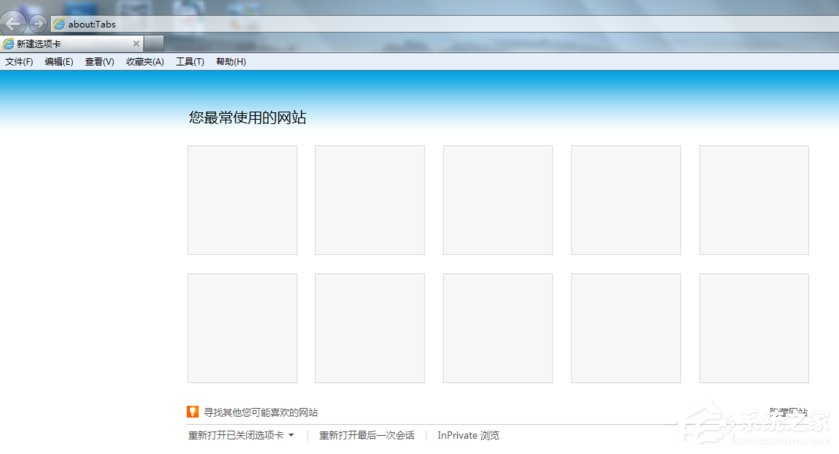
2.找到菜单栏,菜单栏上有一个工具选项,单击工具按钮。
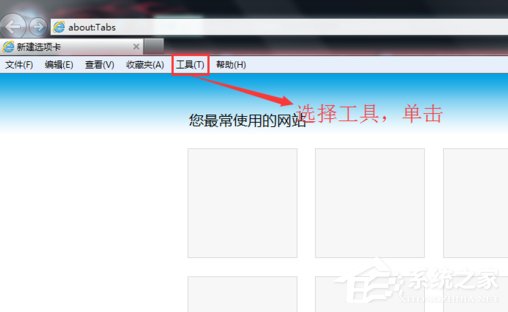
3.在工具选项下有一个Internet选项,单击此功能选项。您可以进入Internet选项界面。
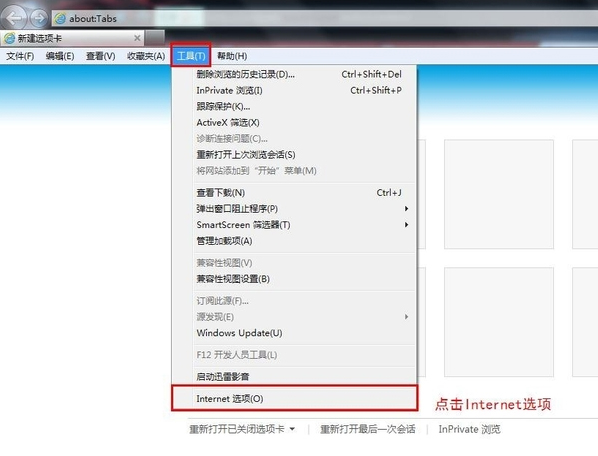
4.主要操作是Internet选项,点击Internet选项时会弹出窗口。
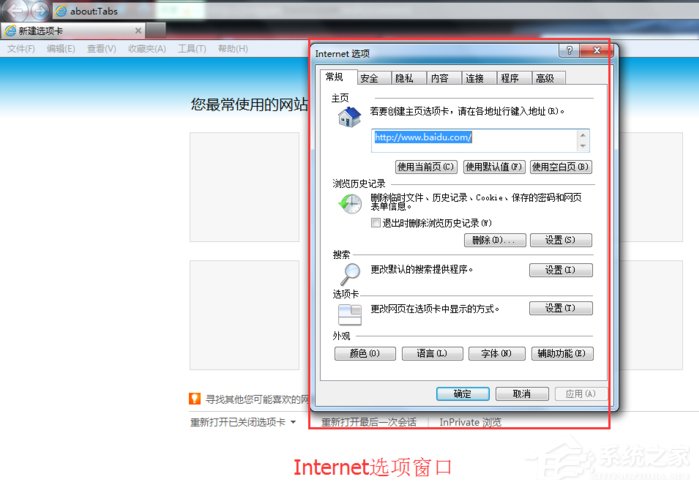
5.在Internet选项窗口上方有一个高级按钮。单击此按钮,然后在设置下一级有一个功能禁止脚本调试。默认情况下检查此功能项。现在我们想取消检查此功能项。
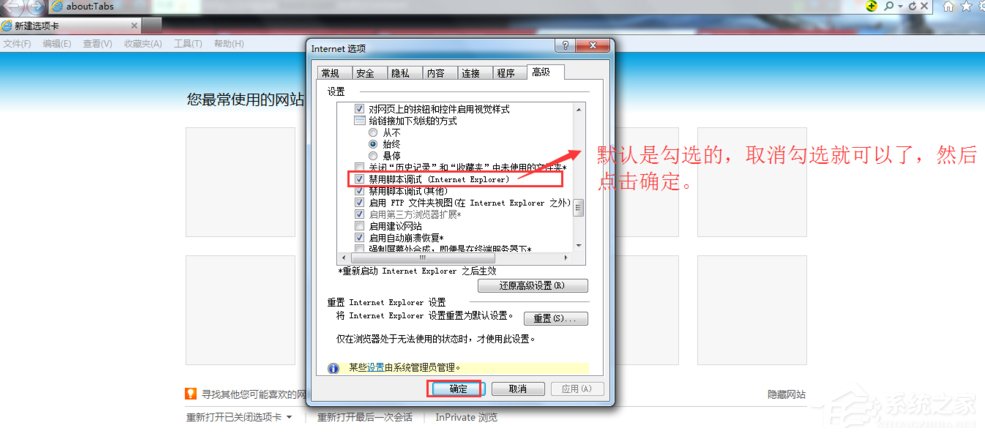
在这一点上,我们解决了堆栈溢出的问题。重新启动浏览器后,你会注意到已经成功解决了堆栈溢出问题,不会再出现对话框。
今天关于《win7系统提示堆栈溢出怎么办》的内容就介绍到这里了,是不是学起来一目了然!想要了解更多关于解决方法,Win系统,堆栈溢出的内容请关注golang学习网公众号!
声明:本文转载于:Win7之家 如有侵犯,请联系study_golang@163.com删除
相关阅读
更多>
-
501 收藏
-
501 收藏
-
501 收藏
-
501 收藏
-
501 收藏
最新阅读
更多>
-
439 收藏
-
425 收藏
-
428 收藏
-
456 收藏
-
432 收藏
-
126 收藏
-
367 收藏
-
307 收藏
-
126 收藏
-
315 收藏
-
346 收藏
-
469 收藏
课程推荐
更多>
-

- 前端进阶之JavaScript设计模式
- 设计模式是开发人员在软件开发过程中面临一般问题时的解决方案,代表了最佳的实践。本课程的主打内容包括JS常见设计模式以及具体应用场景,打造一站式知识长龙服务,适合有JS基础的同学学习。
- 立即学习 543次学习
-

- GO语言核心编程课程
- 本课程采用真实案例,全面具体可落地,从理论到实践,一步一步将GO核心编程技术、编程思想、底层实现融会贯通,使学习者贴近时代脉搏,做IT互联网时代的弄潮儿。
- 立即学习 516次学习
-

- 简单聊聊mysql8与网络通信
- 如有问题加微信:Le-studyg;在课程中,我们将首先介绍MySQL8的新特性,包括性能优化、安全增强、新数据类型等,帮助学生快速熟悉MySQL8的最新功能。接着,我们将深入解析MySQL的网络通信机制,包括协议、连接管理、数据传输等,让
- 立即学习 500次学习
-

- JavaScript正则表达式基础与实战
- 在任何一门编程语言中,正则表达式,都是一项重要的知识,它提供了高效的字符串匹配与捕获机制,可以极大的简化程序设计。
- 立即学习 487次学习
-

- 从零制作响应式网站—Grid布局
- 本系列教程将展示从零制作一个假想的网络科技公司官网,分为导航,轮播,关于我们,成功案例,服务流程,团队介绍,数据部分,公司动态,底部信息等内容区块。网站整体采用CSSGrid布局,支持响应式,有流畅过渡和展现动画。
- 立即学习 485次学习
